Guida Registrazione e Login Utente su Android con Parse Server
In questa sezione daremo un'occhiata a come creare un'app con una semplice registrazione utente utilizzando le funzionalità principali di Parse Server tramite Back4App.
Questo tutorial utilizza un'app di base creata in Android Studio 4.1.1 con buildToolsVersion=30.0.2 , Compile SDK Version = 30.0.2 e targetSdkVersion 30
In qualsiasi momento, puoi accedere al progetto Android completo costruito con questo tutorial nei nostri repository Github
Impareremo come effettuare il login e registrarsi utilizzando Parse.
Ecco un'anteprima di ciò che realizzeremo:

Per completare questo tutorial, abbiamo bisogno di:
- Un'app creata su Back4App.
- Un'app android collegata a Back4App.
- Nota: Segui il tutorial Installazione SDK Parse per creare un progetto Android Studio collegato a Back4App.
In questo passaggio importeremo le librerie che utilizzeremo nel nostro progetto:
- Aggiungeremo le seguenti classi Parse alle nostre attività.
2. Utilizzeremo frequentemente le funzioni lambda nel nostro progetto, perciò dobbiamo aggiungere Java 1.8 al nostro progetto tramite build.gradle(Module:App)
Registrarsi crea fondamentalmente un nuovo oggetto Parse.User nella classe User, mostrato come “User” nella tua app Dashboard. Dobbiamo impostare almeno due proprietà quando creiamo un nuovo utente => ParseUser.setUsername() e ParseUser.setPassword().
Il metodo utilizzato per salvare il nuovo utente su Android è ParseUser.signUpInBackground(), che può venire insieme a una funzione di callback.
Nota: Gli oggetti di questa classe speciale non vengono salvati nel Dashboard con il metodo ParseObject.save().
Per far funzionare SignUpActivity, segui questi passaggi:
- Importa
nel tuo SignUpActivity, oltre alle dipendenze importate in Passo 1.
2. Per implementare la registrazione dell'utente, utilizza semplicemente il seguente codice nelonCreate() metodo:
Nel progetto di esempio, questo codice è posizionato all'interno di un ISCRIVITI callback del pulsante. Inoltre, nome utente e password vengono acquisiti utilizzando Edit Texts.
3. È interessante aggiungere un metodo aggiuntivo per visualizzare i Dialoghi di Avviso e rendere il processo più professionale. Il metodo qui sotto lo fa:
Accedere crea un oggetto Sessione, che punta all'Utente connesso. Se l'accesso ha successo, ParseUser.getCurrentUser() restituisce un oggetto Utente e un oggetto Sessione che è stato creato nel Dashboard. Altrimenti, se il nome utente target non esiste o la password è errata, restituisce null.
Il metodo utilizzato per eseguire l'azione di accesso è ParseUser.logInInBackground(), che richiede tanti argomenti quanto le stringhe di nome utente e password, e può chiamare una funzione di callback.
Nota: Dopo la registrazione, l'accesso viene eseguito automaticamente.
To make LoginActivity work, follow these steps:
- Import into yourLoginActivity, in addition to the dependencies imported in the Step 1:
2. To implement user login function, simply use the code:
In the example project, this code is placed inside a LOG IN button callback. Also, username and password are caught using Edit Texts.
The method showAlert is the same that you added in the SignUpActivity, don’t forget to change its Intent arguments though.
Disconnettersi elimina l'oggetto Sessione attivo per l'Utente connesso. Il metodo utilizzato per eseguire il logout è ParseUser.logOutInBackground().
Per implementare il logout dell'utente, utilizza semplicemente il codice qui sotto, nel LogoutActivity:
Nel progetto di esempio, questo codice è posizionato all'interno di un PULSANTE DI DISCONNESSIONE callback.
Il metodo showAlert è lo stesso che hai aggiunto in loginActivity eSignUpActivity, non dimenticare di cambiare i suoi argomenti Intent.
- Esegui la tua app e crea un paio di utenti, prova anche a effettuare nuovamente il login dopo averli registrati.
- Trova la tua app e fai clic su Dashboard>Core>Browser>Utente.
A questo punto, dovresti vedere i tuoi utenti come mostrato di seguito:
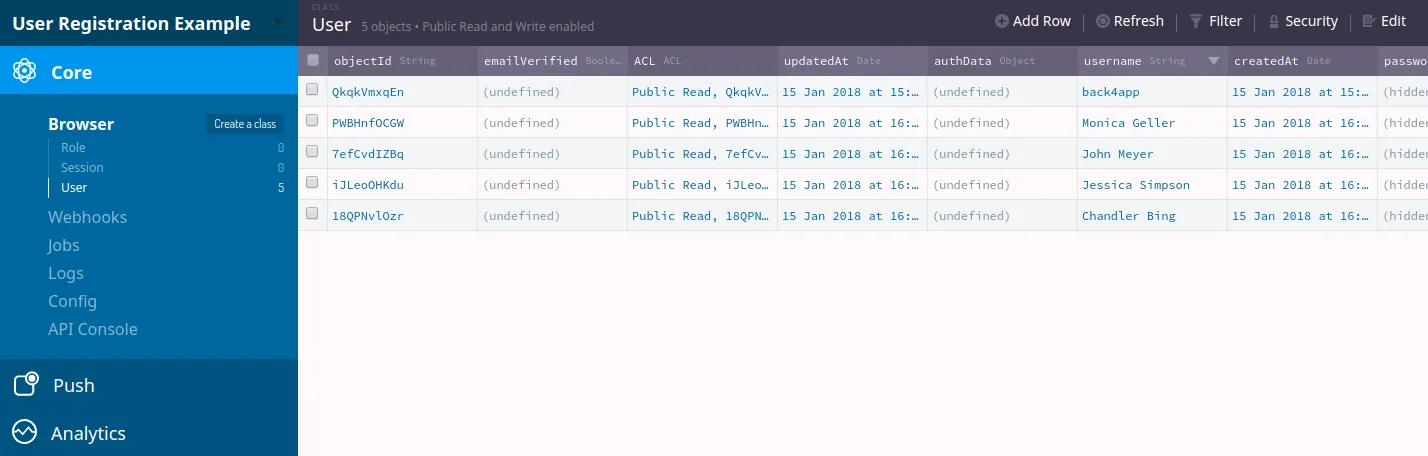
Nota: Utilizzando i codici visualizzati sopra, ogni volta che accedi con un utente, viene aperta una Sessione nel tuo Dashboard, ma quando l'utente esce, quella particolare Sessione termina. Inoltre, ogni volta che si verifica un tentativo di accesso o registrazione non riuscito, la Sessione aperta nel Parse Server Dashboard viene eliminata.
Congratulazioni! Ora puoi accedere, registrarti o disconnetterti dalla tua app utilizzando le funzionalità principali di Parse Server tramite Back4App!